Bạn đã nắm rõ cách tách ngày tháng năm trong Excel chưa?

Khi làm việc với Excel, đôi lúc bạn cần tách ngày, tháng, năm từ một ô dữ liệu để đáp ứng nhu cầu bản thân. Làm như thế, bạn có thể sử dụng các hàm một cách đơn giản. Trong bài viết này, Đào tạo tin học sẽ hướng dẫn cho bạn làm thế nào để tách ngày tháng năm trong Excel.
Khái niệm về ngày, tháng, năm trong Excel
Trong Excel, thông tin về ngày, tháng, năm được lưu trữ trong cùng một ô dưới dạng số, bạn có thể hiển thị dữ liệu này ở bất cứ định dạng nào mà bạn thích, giá trị cơ bản vẫn được giữ nguyên.
Nếu xảy ra lỗi khi làm việc thì là do nhập liệu không chính xác hoặc định dạng không đúng. Ví dụ, nếu bạn nhập giá trị thời gian dưới dạng chuỗi văn bản thay vì số, Excel có thể không nhận ra và gây ra lỗi. Để tránh những lỗi này, quan trọng là kiểm tra kỹ dữ liệu và định dạng, và sử dụng công cụ kiểm tra lỗi của Excel để phát hiện và sửa lỗi trước khi gây vấn đề.
Tầm quan trọng của việc tách ngày tháng năm trong Excel
Khi ngày, tháng, năm được gộp chung vào một ô duy nhất, việc thực hiện một số thao tác có thể trở nên phức tạp, như sắp xếp, lọc và tạo biểu đồ. Việc tách ngày, tháng, năm trong Excel giúp thực hiện những công việc này một cách thuận lợi và chính xác, đặc biệt là khi bạn đang làm việc với lượng lớn dữ liệu.
Giúp bạn phân tích linh hoạt hơn, chẳng hạn như là bạn chỉ quan tâm đến thông tin thời gian trong một ngày cụ thể, tách ngày tháng năm sinh trong Excel giúp bạn dễ dàng lọc ra những dữ liệu không cần thiết.
Trong quá trình nhập liệu vào bảng tính, có thể xảy ra những lỗi nhỏ liên quan đến ngày, tháng, năm, đặc biệt là khi chúng được kết hợp thành một ô duy nhất. Bằng cách cách tách ngày tháng năm trong Excel ra, bạn có thể đảm bảo từng phần dữ liệu được nhập đúng và tránh những sai sót có thể ảnh hưởng đến quá trình phân tích hoặc ra quyết định.
Cách tách ngày tháng năm trong excel
Sử dụng hàm DAY, MONTH và YEAR
Trong Excel, DAY, MONTH và YEAR là các chức năng được thiết kế để trích xuất thông tin thời gian từ một ô. Nhờ vào các chức năng này, việc phân tách ngày, tháng và năm trong Excel trở nên đơn giản và thuận tiện.
Bước 1: Tạo một cột mới để chứa ngày. Sau đó nhập công thức =DAY(D4) vào ô đầu tiên của cột Ngày mà bạn vừa tạo.
D4 là ô chứa giá trị mà bạn muốn lấy ra ngày.
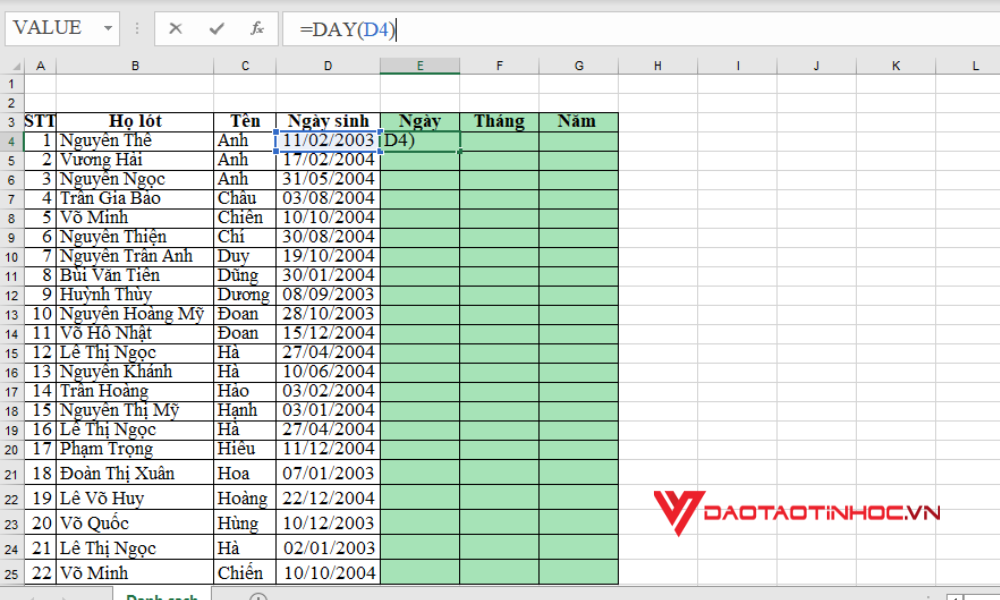
Tách ngày tháng năm trong Excel - Bước 1
Tiếp theo nhấn Enter và kéo dữ liệu xuống các ô bên dưới.
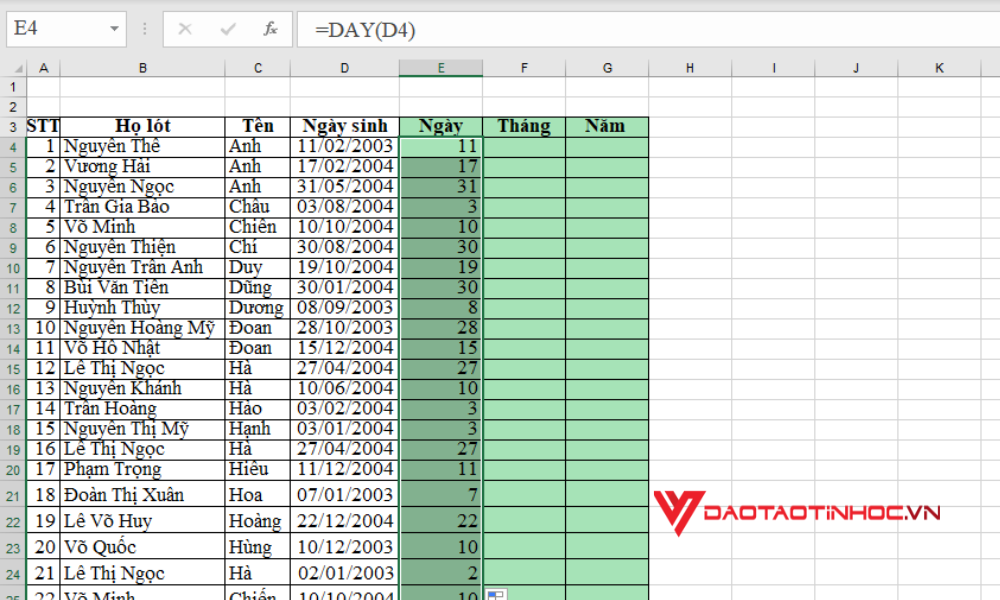
Tách ngày tháng năm trong Excel - Bước 1
Bước 2: Nhập công thức =MONTH(D4) vào ô đầu tiên của cột Tháng và Enter.
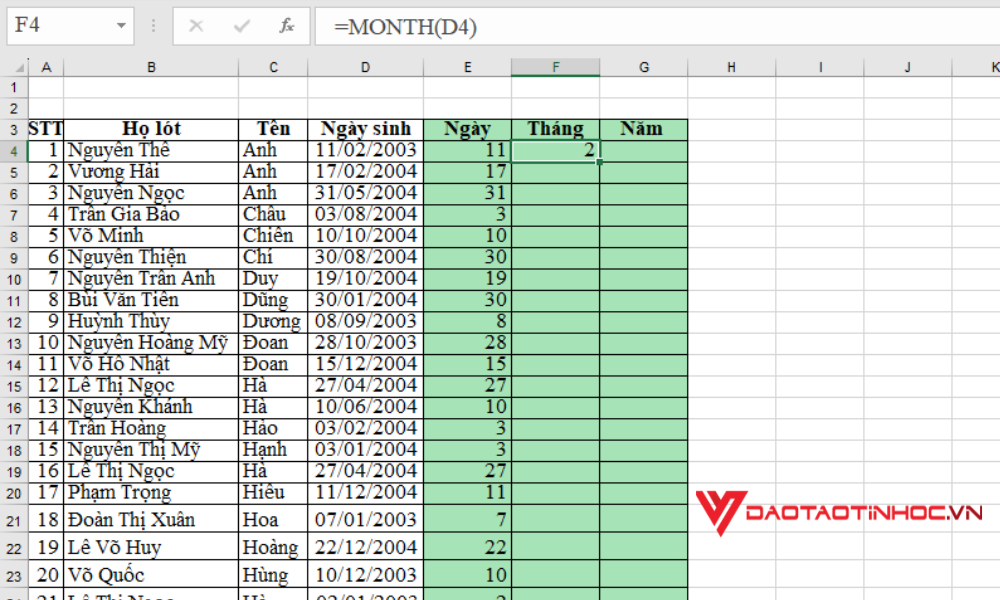
Tách ngày tháng năm trong Excel - Bước 2
Kéo dữ liệu xuống các ô bên dưới để điền các ô còn lại.

Tách ngày tháng năm trong Excel - Bước 2
Bước 3: Nhập công thức =YEAR(D4) vào ô đầu tiên của cột Tháng và Enter.
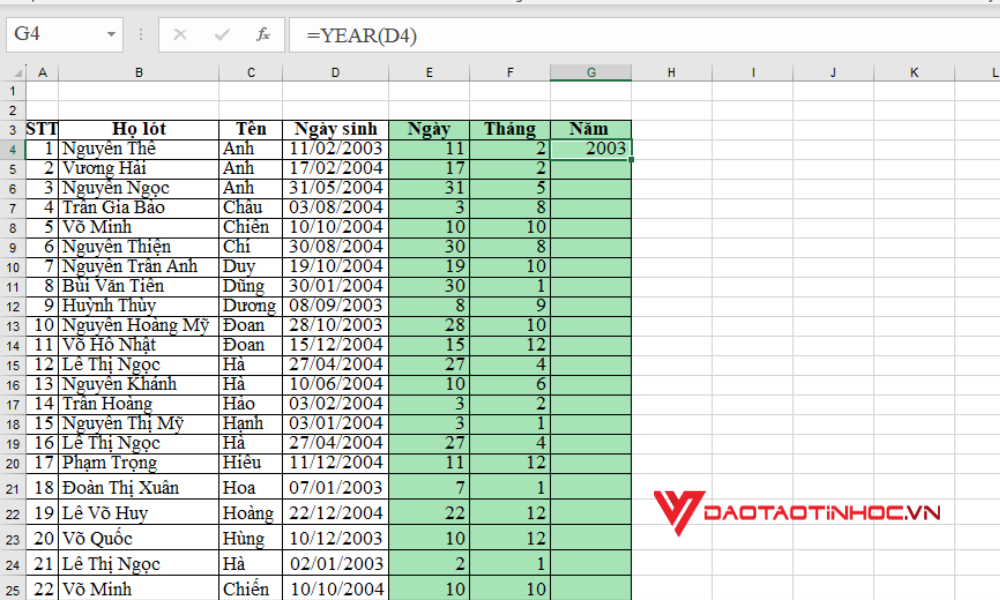
Tách ngày tháng năm trong Excel - Bước 3
Kéo dữ liệu xuống các ô bên dưới để điền các ô còn lại.
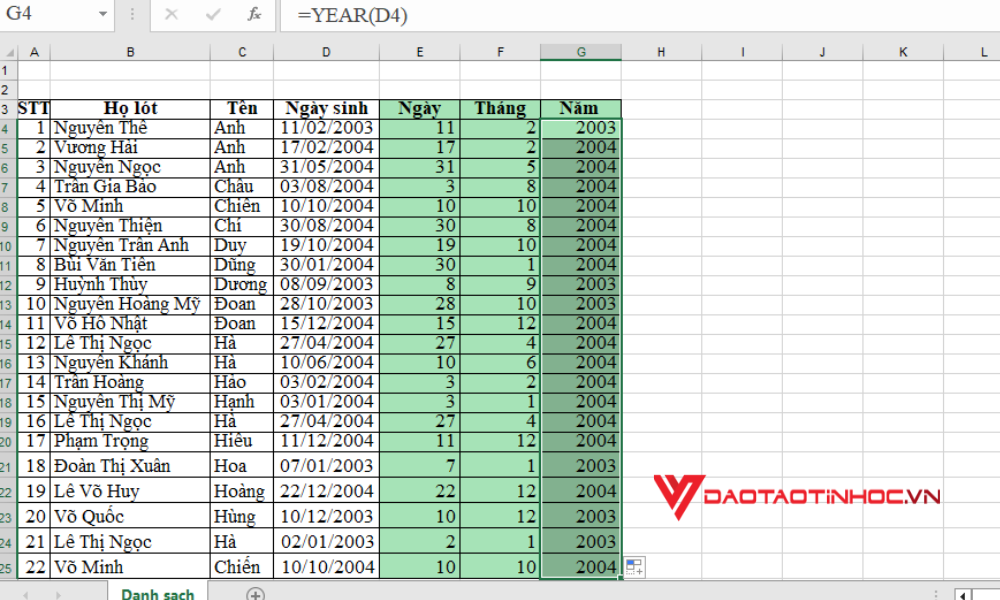
Tách ngày tháng năm trong Excel - Bước 3
Lỗi ta thường gặp khi tách ngày tháng năm trong Excel
Lỗi #VALUE!
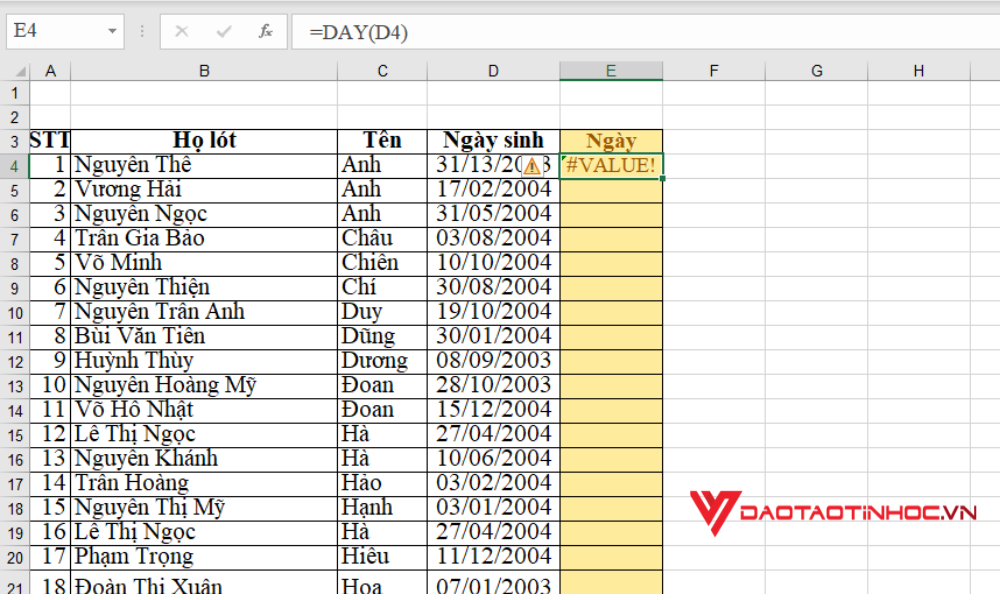
Tách ngày tháng năm trong Excel - Lỗi #VALUE!
Lý do: Sự không đồng nhất giữa định dạng ngày tháng trên máy tính và định dạng trong Excel.
Biện pháp khắc phục: Xác nhận lại định dạng của ô chứa công thức gặp sự cố và chuyển về định dạng ngày tháng.
Trong bài viết này, chúng ta đã tìm hiểu về cách tách ngày, tháng và năm trong Excel. Việc sử dụng các hàm như DAY, MONTH, và YEAR đã giúp chúng ta dễ dàng phân loại thông tin theo từng thành phần cụ thể. Bằng cách này, việc xử lý dữ liệu ngày tháng năm trở nên linh hoạt hơn, giúp người dùng nhanh chóng đạt được mục đích của mình.
Nếu bạn muốn tìm hiểu thêm thì Sách 150 Thủ thuật Excel Ứng dụng Văn phòng là nguồn tài nguyên quý báu cho những người muốn khám phá sâu hơn về Excel. Cuốn sách không chỉ là hướng dẫn cơ bản mà còn cung cấp những thủ thuật tinh tế, chi tiết và ứng dụng thực tế để tối ưu hóa hiệu suất làm việc và giải quyết các vấn đề phức tạp trong quá trình xử lý dữ liệu. Đây là nguồn tư duy không thể thiếu cho những người mong muốn trở thành chuyên gia Excel và tận dụng toàn bộ tiềm năng của ứng dụng này trong công việc hàng ngày. Còn chờ chi mà không đặt hàng để sở hữu nó ngay nhé!
Xem thêm nội dung liên quan về cách lấy ký tự trong Excel cực chi tiết và nhanh chóng.












